怎样把腾讯视频qlv转为mp4等格式的视频
1、首先在腾讯视频客户端观看,然后点击“下载"按钮,等待下载完,点击选择右上角的设置按钮,如图
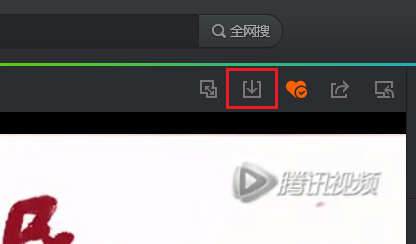
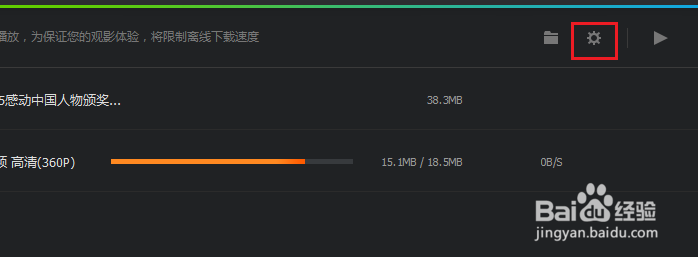
2、然后,点击”下载设置“,转到”缓存管理“,选择鼠标右击复制缓存的目录地址,如图
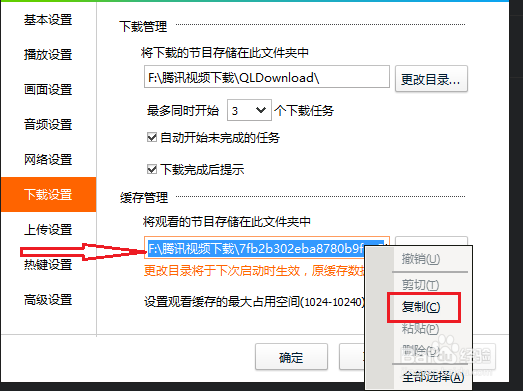
3、再打开我的计算机,记得要显示隐藏文件。在计算机文件夹选项里设置,显示隐藏的文件和文件夹,或者直接点击查看,把隐藏的项目前的勾勾打上,再回来在地址栏粘贴上刚刚复制的文件目录,然后点击右边的进入按钮,如图
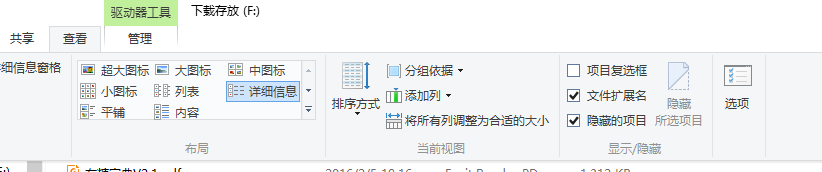
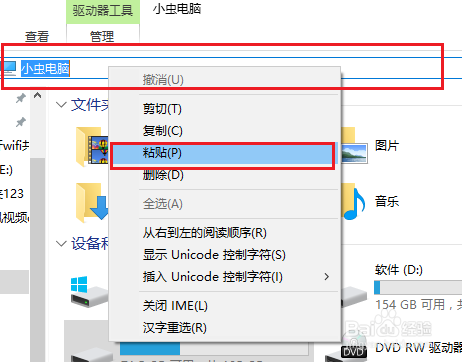
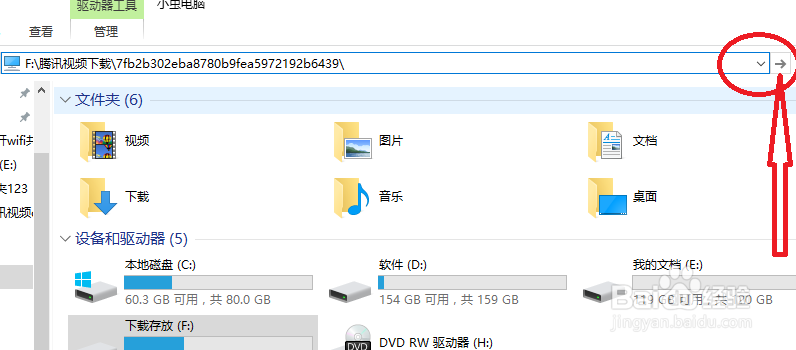
4、就会看到”vodcache“文件夹,双击打开它,如图
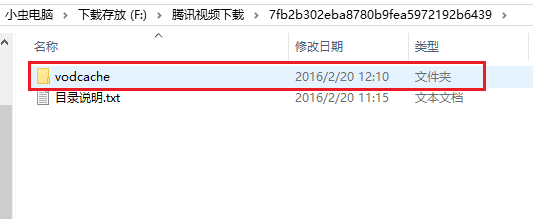
5、就会看到我们缓存好的视频文件夹,打开刚刚缓存的第一个文件夹,就会看到刚刚缓存视频的分段的TDL等文件,如图
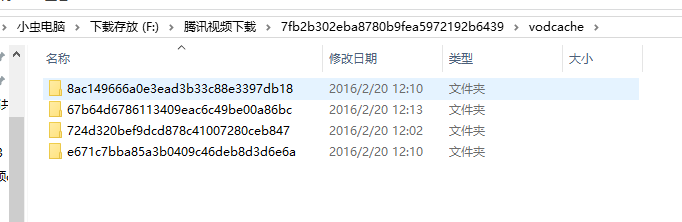
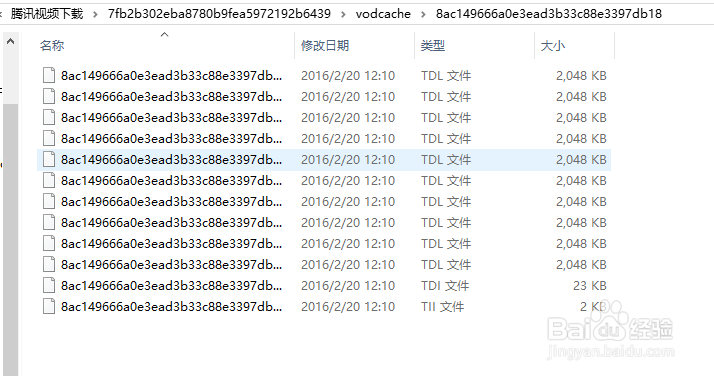
6、然后全部复制(或剪切)这些分段文件,到另一个新建文件夹(可以自己命名,这里就不命名了),再在地址栏复制你这个“新建文件夹”的地址,如图
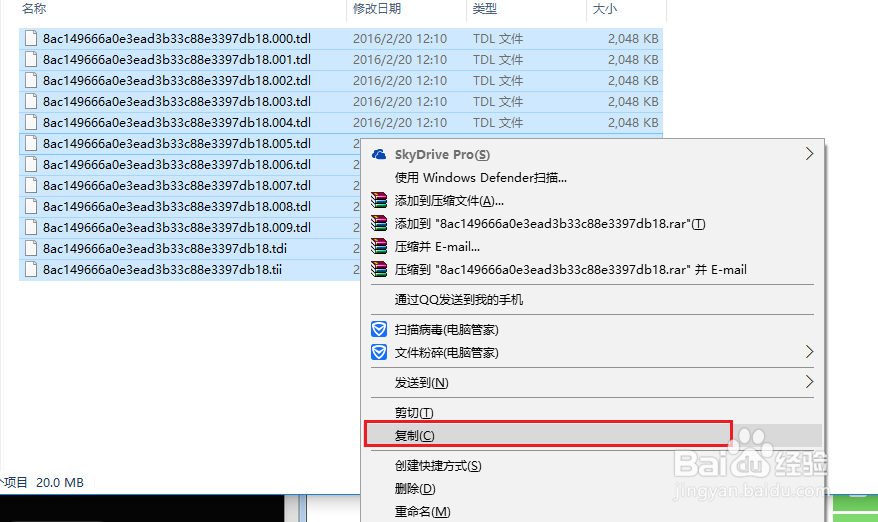
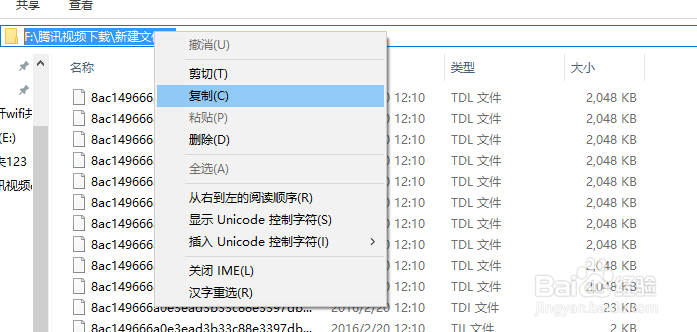
7、回到桌面,点击开始菜单,点击运行(或者直接按Win+R组合键)调出,运行命名界面,输入:cmd,然后点击“确定",如图
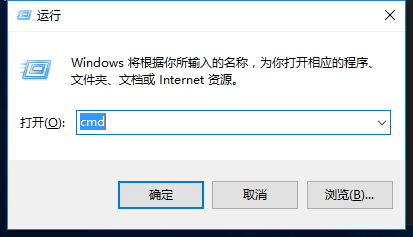
8、在弹出的命令窗口里,输入cd加一个空格,再鼠标右键粘贴刚刚复制的目录地址,再按”enter“键,如图
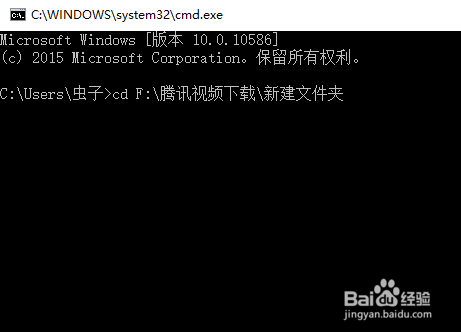
9、再输入F: ,因为刚刚保存的TDL等文件的新建文件夹在F盘,所以这里输入F:,再按”enter“,如图
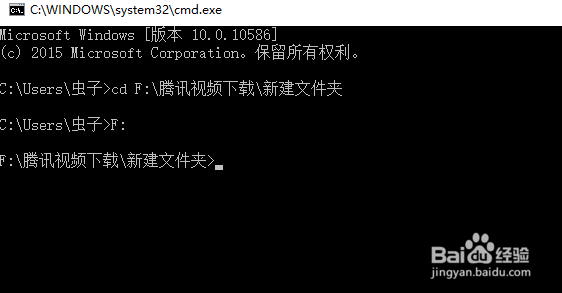
10、接下来输入转化命令”copy/B 8*.tdl Video8.mp4“。copy/B是复制的意思;8*.tdl的意思是选择所有的8开头和.tdl结尾的文件;Video8.mp4是复制为mp4文件,自己命名为Video8;记得B和8*.tdl之间有一个空格,8*.tdl和V之间有一个空格。输入完再按”enter“键,就如图
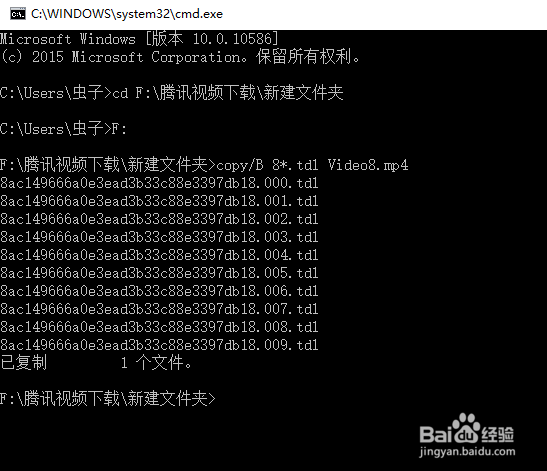
11、完成后,就可以回到新建文件夹找到刚转换的mp4视频了,可以打开看看,已经可以看了。
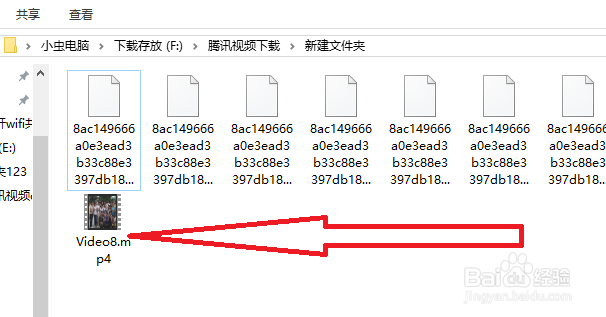

声明:本网站引用、摘录或转载内容仅供网站访问者交流或参考,不代表本站立场,如存在版权或非法内容,请联系站长删除,联系邮箱:site.kefu@qq.com。
阅读量:30
阅读量:34
阅读量:94
阅读量:24
阅读量:95